Ce document répertorie les exigences pour les applications développées avec le SDK Navigation pour iOS.
Utilisation autorisée de l'implémentation client
Le SDK Navigation pour iOS est conçu pour fournir aux conducteurs une navigation détaillée en temps réel dans une application mobile. Les données générées par l'API peuvent également être utilisées dans d'autres applications pour partager des informations sur l'état des conducteurs et pour suivre de manière générale leur position.
Implémentation client non autorisée
Le SDK Navigation pour iOS n'est autorisé que pour les applications commerciales. Le SDK Navigation pour iOS n'est pas autorisé pour les catégories de cas d'utilisation suivantes sans l'accord écrit préalable de Google :
- Routage ou navigation pour véhicules imposants, tels que les bus, les camions ou les véhicules soumis à des restrictions routières, sauf si les Services spécifient explicitement la prise en charge de la navigation pour véhicules imposants.
Détournement de contenu
Le nom de la route et la limitation de vitesse peuvent vous être renvoyés en fonction des interactions des utilisateurs avec votre application. Si vous deviez capturer ou conserver le nom de la route ou la limitation de vitesse pour les utiliser dans un autre contexte en dehors de la session utilisateur, cela constituerait du scraping, ce qui n'est pas autorisé par nos conditions d'utilisation.
Modifications acceptables de l'UI de navigation
Le SDK Navigation pour iOS permet certaines personnalisations de l'UI, comme la personnalisation de la carte de navigation, l'ajout de repères personnalisés, la modification de la taille et du contenu de l'en-tête et du pied de page entourant la fenêtre d'affichage de la navigation, ou la modification de la taille de la fenêtre d'affichage de la navigation elle-même. Dans certains cas, vous pouvez également superposer du contenu sur l'écran de navigation actif.
Dans ce cas, vous ne devez pas apporter de modifications qui empêchent les conducteurs de l'utiliser en toute sécurité. Par exemple, les modifications suivantes peuvent avoir un impact négatif sur la sécurité des conducteurs et doivent être évitées :
- Affichage d'animations distrayantes pendant la navigation active.
- Afficher des calques sur l'écran de navigation sans action explicite du conducteur.
- Des calques de positionnement sur l'écran de navigation actif qui masquent la position actuelle du conducteur ou bloquent de manière permanente des informations de navigation importantes. Cela inclut les prochains virages, le guidage sur les voies, l'orientation de la boussole et tous les éléments standards de l'UI dans l'expérience de navigation.
- Suppression du réseau routier de la carte de navigation ou réduction significative du contraste des couleurs des éléments de la carte de navigation.
Autres exigences d'implémentation
- Vous ne pouvez pas modifier les conditions d'utilisation du SDK Navigation dans le produit sans l'autorisation écrite préalable de Google.
- Votre application doit afficher les informations suivantes à vos utilisateurs finaux lors de leur première utilisation :
- Conditions d'utilisation du SDK Navigation
- Les utilisateurs finaux doivent toujours faire preuve de jugement indépendant lorsqu'ils utilisent la navigation, car les informations du service Navigation SDK peuvent différer des conditions réelles en temps réel.
- Les utilisateurs finaux sont seuls responsables des coûts encourus lorsqu'ils suivent les instructions fournies par le service Navigation SDK, comme les péages ou les voies réservées aux véhicules à occupation multiple.
Exigences concernant l'attribution Google Maps
Cette section fournit les exigences et les consignes d'attribution pour l'affichage de Google Maps et de contenu dans vos applications.
Afficher l'attribution Google Maps
Vous devez respecter les exigences d'attribution de Google Maps lorsque vous affichez du contenu provenant des API Google Maps Platform dans votre application ou sur votre site Web. Vous n'avez pas besoin d'ajouter d'attribution supplémentaire si le Contenu est affiché sur une carte Google où l'attribution est déjà visible.
Attribution Google Maps incluse
Pour l'attribution Google Maps déjà fournie par Google Maps Platform dans l'interface utilisateur :
- Ne supprimez pas l'attribution incluse, quel que soit l'endroit où elle s'affiche. Ne modifiez, ne masquez ni n'obscurcissez l'attribution, et assurez-vous qu'elle est clairement visible sur l'arrière-plan.
- Distinguez toujours visuellement le contenu Google Maps Platform des autres contenus en utilisant des repères d'interface utilisateur tels qu'une bordure, une couleur d'arrière-plan, une ombre ou un espace vide suffisant.
- Lorsque vous apportez des modifications visuelles, vous devez respecter toutes les exigences d'attribution de Google Maps.
Logo Google Maps et attribution textuelle
Dans la mesure du possible, l'attribution doit prendre la forme du logo Google Maps. Dans les cas où l'espace est limité, le texte Google Maps est acceptable. Les utilisateurs finaux doivent toujours pouvoir identifier clairement le contenu fourni par Google Maps.
Attribution du logo
Suivez ces exigences pour utiliser le logo Google Maps dans votre application.
Télécharger les logos Google Maps
Utilisez les fichiers officiels du logo Google Maps. Téléchargez les logos ci-dessous et suivez les consignes de cette section.
Télécharger les ressources d'attribution Google MapsLorsque vous utilisez le logo Google Maps, suivez ces consignes.
- Ne modifiez en aucun cas le logo.
- Conservez les proportions du logo pour éviter toute déformation.
- Utilisez le logo avec un contour sur un arrière-plan chargé, comme une carte ou une image.
- Utilisez le logo sans contour sur un arrière-plan uni, comme une couleur unie ou un dégradé subtil.
Spécifications concernant la taille du logo
Respectez les spécifications de taille suivantes pour le logo Google Maps :- Hauteur minimale du logo : 16 dp
- Hauteur maximale du logo : 19 dp
- Espace vide minimal du logo : 10 dp à gauche, à droite et en haut, 5 dp en bas
Pour en savoir plus sur les dp, consultez Densité de pixels sur le site Web Material Design.

Accessibilité du logo
Suivez ces exigences d'accessibilité pour le logo Google Maps :- Maintenez un contraste accessible entre le logo et l'arrière-plan.
- Incluez un libellé d'accessibilité avec le texte Google Maps.

Attribution de texte
Si la taille de votre interface ne permet pas d'utiliser le logo Google Maps, vous pouvez écrire Google Maps sous forme de texte. Suivez les instructions ci-dessous :

- Ne modifiez en aucun cas le texte Google Maps :
- Ne modifiez pas la casse de Google Maps.
- Ne pas envelopper Google Maps sur plusieurs lignes
- Ne localisez pas Google Maps dans une autre langue.
- Empêchez les navigateurs de traduire Google Maps en utilisant l'attribut HTML
translate="no".
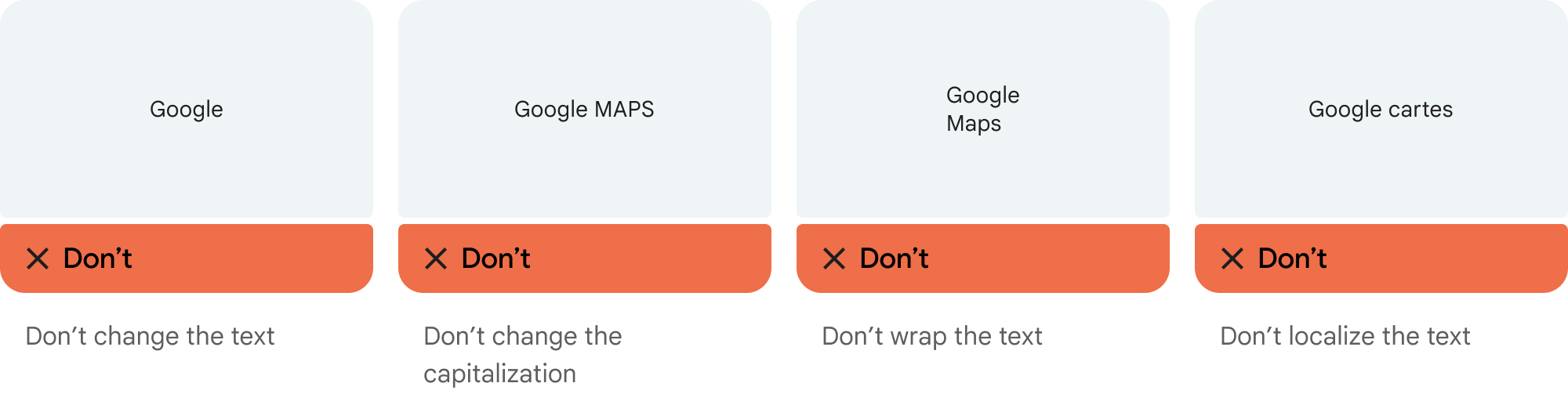
Mettez en forme le texte Google Maps comme décrit dans le tableau suivant :
Exigences de mise en forme du texte dans Google Maps Propriété Style Famille de polices Roboto. Le chargement de la police est facultatif. Famille de polices de remplacement Toute police de corps sans serif déjà utilisée dans votre produit ou "Sans-Serif" pour appeler la police système par défaut Style de police Normale Épaisseur de la police 400 Couleur de la police Blanc, noir (#1F1F1F) ou gris (#5E5E5E). Maintenez un contraste accessible(4.5:1) par rapport à l'arrière-plan. Taille de police Taille de police minimale : 12 sp
Taille de police maximale : 16 sp
Pour en savoir plus sur les sp, consultez Unités de taille de police sur le site Web Material Design.L'espacement entre les lettres Normale
Exemple d'élément CSS
L'élément CSS suivant affiche Google Maps avec le style typographique et la couleur appropriés sur un arrière-plan clair ou blanc.
@import url('https://fonts.googleapis.com/css2?family=Roboto&display=swap'); .GMP-attribution { font-family: Roboto, Sans-Serif; font-style: normal; font-weight: 400; font-size: 1rem; letter-spacing: normal; white-space: nowrap; color: #5e5e5e; }
Exigences visuelles
Suivez ces exigences concernant le traitement visuel de l'attribution Google Maps.Positionnez l'attribution en haut ou en bas du contenu, dans le même conteneur visuel. Pour une seule ligne de contenu, l'attribution peut être placée à droite ou à gauche.
Distinguez visuellement le contenu Google Maps Platform des autres contenus en utilisant des repères d'interface utilisateur tels qu'une bordure, une couleur d'arrière-plan, une ombre ou un espace vide suffisant.
- Ne déformez pas Google Maps en l'associant à du contenu qui n'est pas issu de Google Maps Platform.
- Vérifiez que l'attribution est toujours visible et lisible. Vous ne devez jamais le supprimer, le masquer, l'obscurcir ni le modifier.

